
Постоји много разлога зашто ваш ХП лаптоп ради споро. Ако је ваш лаптоп стар, онда не можемо ништа да урадимо поводом тога. Али у већини случајева проблеми са софтвером и неправилно понашање корисника узрокују да ваш лаптоп ради споро. У овом чланку ћемо вам представити неколико исправки које можете да покушате да вратите свој ХП лаптоп на брзину.
Испробајте ове исправке…
Не морате их све испробати; само идите низ листу док не пронађете онај који је прави трик!
2: Проверите да ли постоје програми који задржавају меморију
3: Онемогућите непотребне ставке за покретање
4: Одржавајте свој лаптоп ажурним
Поправка 1: Поново покрените лаптоп
Ово може изгледати очигледно, али хајде да се побринемо да кренемо од једноставног решења пре него што заронимо у било шта напредно. У ствари, веома је важно да поново покренете лаптоп свака два до три дана, посебно када лаптоп ради споро.
Поновним покретањем вашег лаптопа, меморија вашег рачунара ће бити испрана, ваш ЦПУ ће се ослободити и сва недавна ажурирања ће почети да ступају на снагу.
Ако поновно покретање лаптопа не реши проблем, покушајте са следећим решењем.
Исправка 2: Проверите да ли постоје програми који загушују меморију
Велика употреба РАМ-а није нужно забрињавајућа. Али ако је ваш лаптоп радио споро, неки програми су можда заузели превише ресурса тако да ваш лаптоп не може да ради брже. Мултитаскинг није добра идеја када је ваш лаптоп већ спор или ако желите да спречите да заостаје. Ево како да проверите да ли постоје програми који задржавају меморију:
- Кликните десним тастером миша на траку задатака, а затим кликните Таск Манагер .
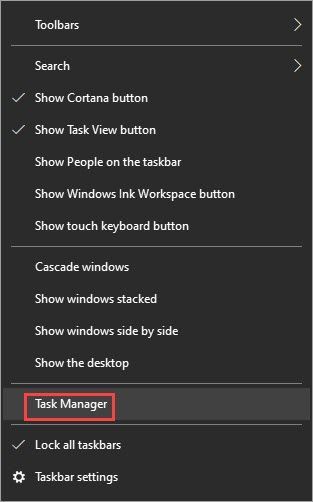
- Под Процеси на картици, потражите процесе који трају меморију. Узмите Цхроме овде, на пример, кликните десним тастером миша на њега, а затим кликните Заврши задатак .
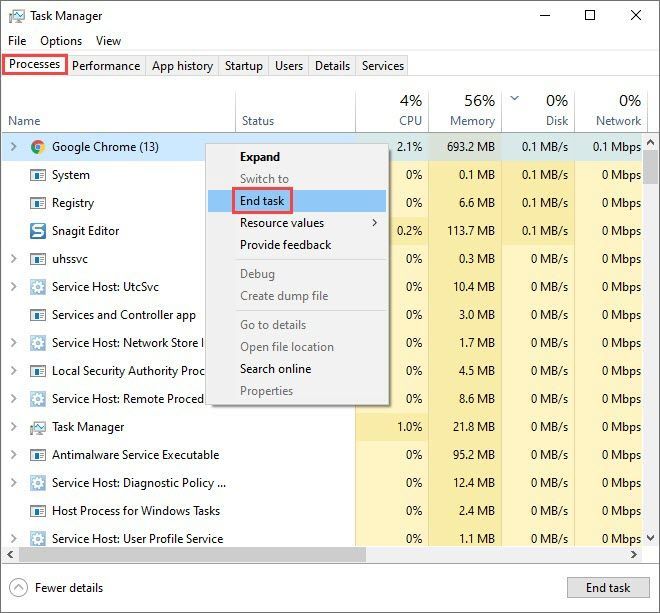
Ако гашење апликација за преоптерећење меморије не реши ваш проблем, покушајте са следећим решењем.
Исправка 3: Онемогућите непотребне ставке за покретање
Прекомерни програми и услуге за покретање могу драматично успорити ваш лаптоп. Можда ћете открити да чак и ако не користите програме који су жељни ресурса, ваш лаптоп може бити веома спор. Ево како да потражите ставке за покретање и онемогућите оне које вам нису потребне:
- Кликните десним тастером миша на траку задатака, а затим кликните Таск Манагер .
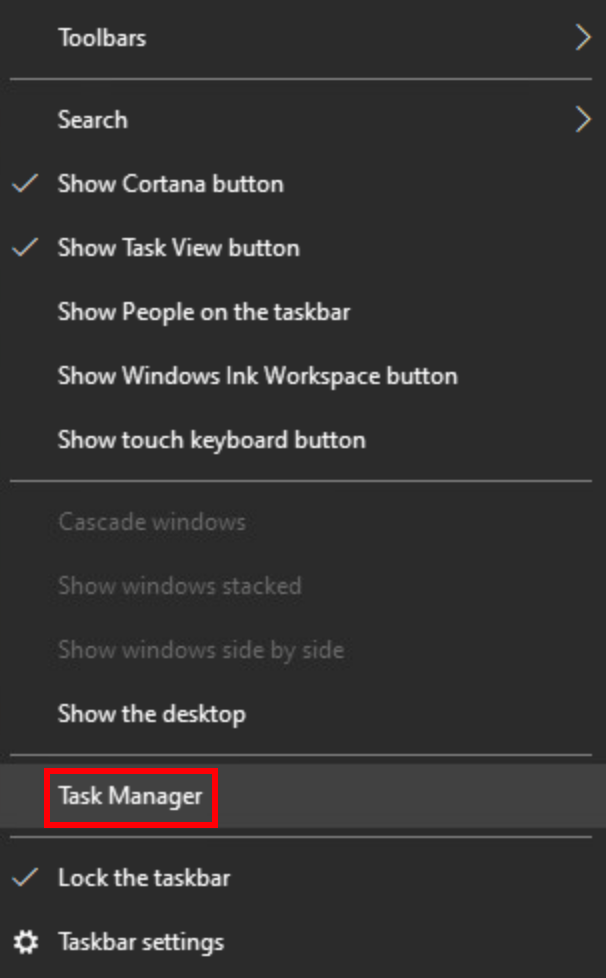
- Пребаците се на Покренути таб, и онемогућити ставке које вам нису потребне при покретању.
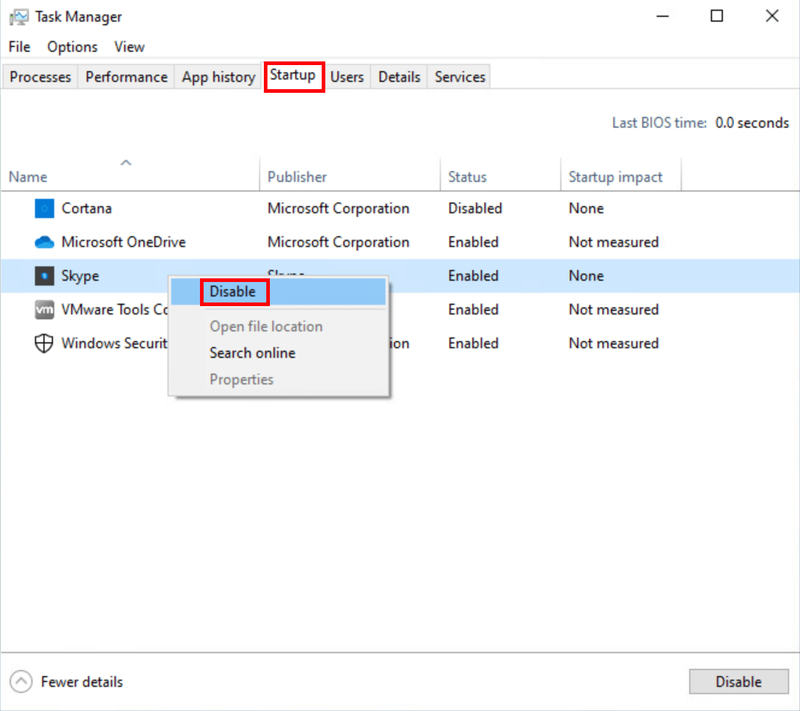
- Поново покрените лаптоп.
Тестирајте да ли ваш лаптоп и даље ради споро. Ако ово не помогне, пређите на следећу исправку.
Исправка 4: Одржавајте свој лаптоп ажурним
Виндовс Упдате повремено објављује нова ажурирања. Желите да будете сигурни да увек инсталирате доступна ажурирања, тако да се одређене системске грешке могу исправити што може помоћи вашем лаптопу да ради несметано. Једноставно следите ове кораке:
- У траку за претрагу поред дугмета Старт откуцајте ажурирање , а затим кликните на Ц пакао за ажурирања .
(Ако не видите траку за претрагу, кликните на дугме Старт и наћи ћете је у искачућем менију.)
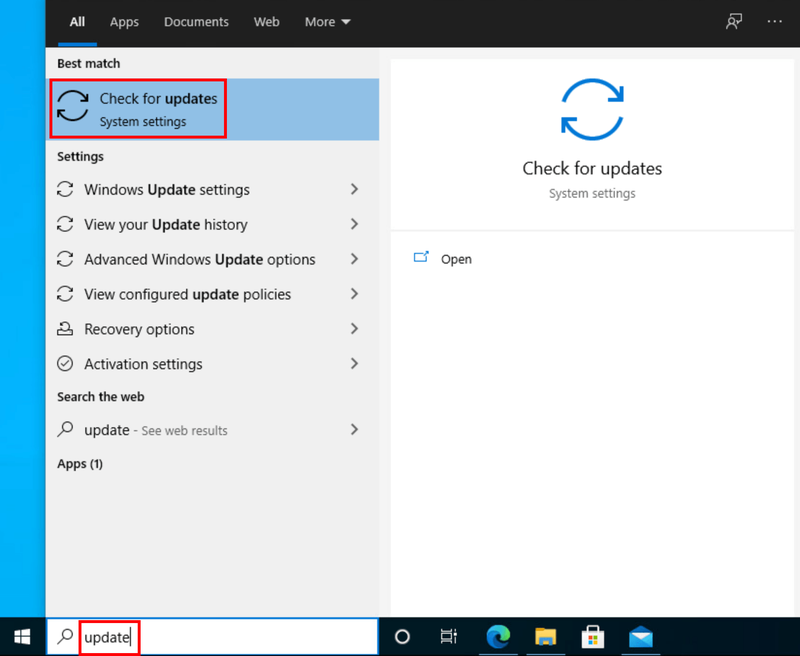
- Виндовс ће скенирати све доступне исправке. Ако постоје не доступна ажурирања, добићете а Ви сте у току знак. Такође можете кликнути Погледајте сва опциона ажурирања и инсталирајте их ако је потребно.
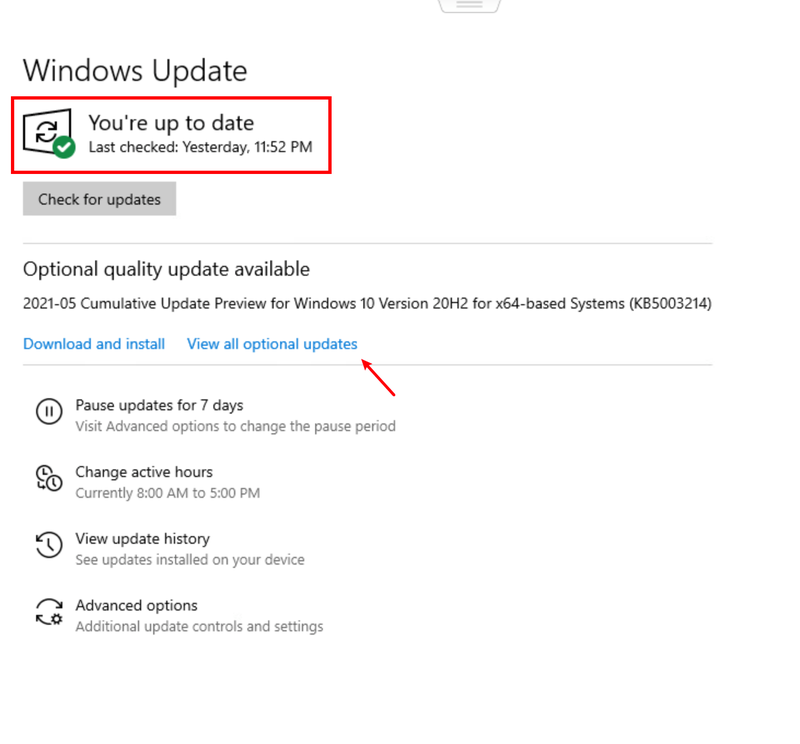
Ако постоје доступна ажурирања, кликните Инсталирајте ажурирања . - Поново покрените рачунар да бисте га пустили на снагу.
Ако ово не реши ваш проблем, покушајте са следећим решењем.
Исправка 5: Очистите чврсти диск
Када је ваш чврсти диск пун или има превише старих програма и датотека, ваш лаптоп може бити успорен. Редовно чишћење чврстог диска може помоћи, а постоје две ствари које можете да урадите:
1: Користите алатку за чишћење диска
2: Користите складиште у облаку за велике датотеке
1: Користите алатку за чишћење диска
Алат за чишћење диска је Виндовс уграђена функција и једноставан је за употребу. Ево како:
- У траку за претрагу поред дугмета Старт откуцајте чишћење диска и кликните Чишћење диска у резултатима.
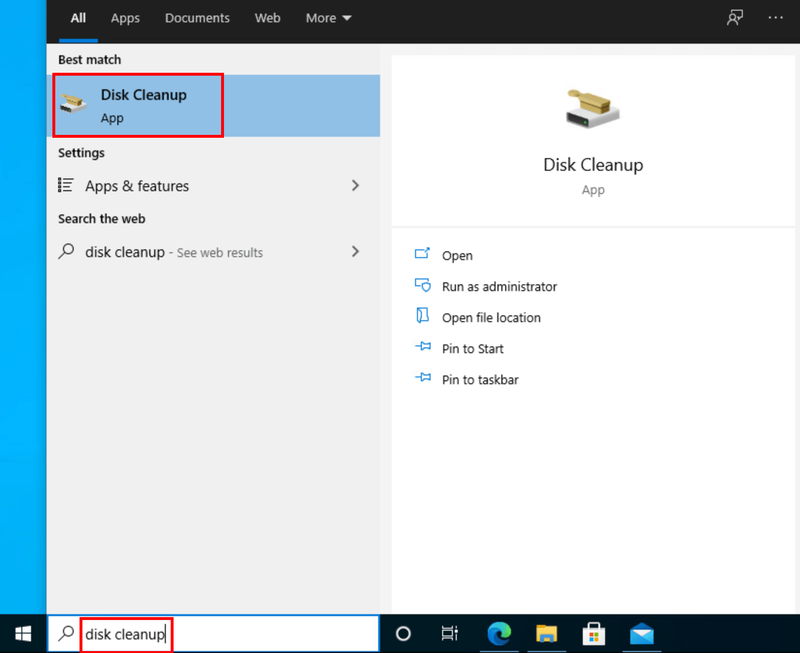
- Алат за чишћење диска ће скенирати ваше датотеке и показати вам шта се може уклонити. Обавезно пажљиво прегледајте датотеке пре него што их избришете.
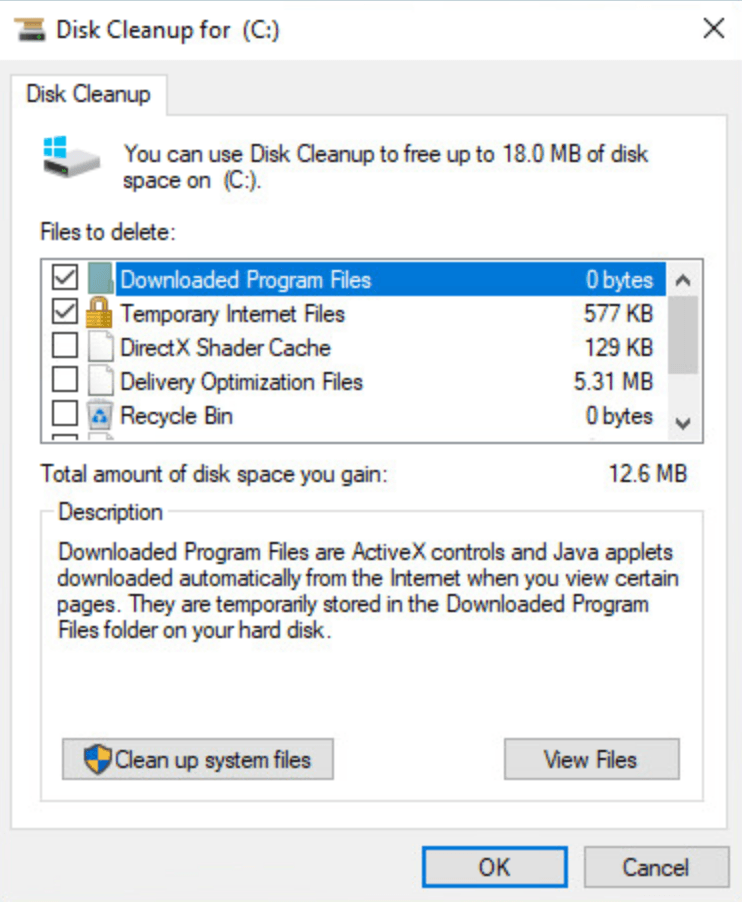
2: Користите складиште у облаку за велике датотеке
Велике датотеке као што су видео снимци и датотеке за завршене пројекте могу заузети много простора. За велике датотеке које не користите често, размислите о коришћењу услуга складиштења у облаку.
Мицрософт ОнеДриве је пристојан избор за кориснике оперативног система Виндовс. Можете се пријавити за бесплатни план од 5 ГБ или одабрати план од 100 ГБ за само 1,99 УСД месечно. Ако вам је потребно више простора за складиштење, постоји и план од 1000 ГБ који долази са претплатом на Оффице 365.
Ако чишћење чврстог диска не реши проблем, покушајте са следећим решењем.
Исправка 6: Ажурирајте своје управљачке програме
Ако су неки од ваших драјвера престари да обезбеде неопходне функције, ваш лаптоп може да успори. Ово је када треба да ажурирате своје драјвере.
Постоје два начина да набавите праве драјвере за свој лаптоп: ручно или аутоматски .
Ручно ажурирање драјвера – Можете да ажурирате своје драјвере преко Девице Манагер-а. Инсталирајте сва доступна ажурирања како предлаже Менаџер уређаја и поново покрените лаптоп да бисте тестирали проблем.
Аутоматско ажурирање драјвера – Ако немате времена, стрпљења или компјутерских вештина да ручно ажурирате своје драјвере, уместо тога можете то да урадите аутоматски са Дривер Еаси . Дривер Еаси ће аутоматски препознати ваш систем и пронаћи исправне драјвере које треба ажурирати и вашу верзију Виндовс-а, а затим ће их преузети и правилно инсталирати:
1) Преузмите и инсталирајте Дривер Еаси.
2) Покрените Дривер Еаси и кликните на Скенирај одмах дугме. Дривер Еаси ће затим скенирати ваш рачунар и открити све проблематичне драјвере. 
3) Кликните на ажурирање дугме поред означених драјвера да бисте аутоматски преузели исправну верзију драјвера, а затим их можете ручно инсталирати (то можете учинити са БЕСПЛАТНОМ верзијом). На пример, желим да ажурирам свој графички драјвер и управљачке програме мрежног адаптера, једноставно кликните ажурирање и следите упутства.
Или кликните Ажурирај све да аутоматски преузмете и инсталирате исправну верзију све драјвере који недостају или су застарели на вашем систему. (Ово захтева Про верзију која долази са пуном подршком и 30-дневном гаранцијом поврата новца. Од вас ће бити затражено да извршите надоградњу када кликнете на Ажурирај све.) 
Ако вам је потребна помоћ, обратите се Дривер Еаси тим за подршку ат суппорт@дривереаси.цом .
Поново покрените лаптоп да би нови управљачки програми ступили на снагу. Ако ажурирање управљачких програма не реши ваш проблем, пређите на следеће решење.
Исправка 7: Скенирајте вирусе и малвер
Вируси и злонамерни софтвер не само да би успорили ваш лаптоп, већ би и изложили лаптоп опасностима као што су цурење информација и безбедносни напади. Можда ћете желети да редовно скенирате вирусе како бисте спречили хаковање вашег лаптопа.
Постоји неколико начина да се то уради. Можете да користите Виндовс Дефендер да скенирате свој лаптоп и уклоните било шта проблематично. Ако више волите професионалне антивирусне алате, имамо неке препоруке:
Ако скенирање на вирусе и малвер не реши ваш проблем, покушајте са последњим решењем.
Исправка 8: Обришите кеш претраживача
Ако ваш лаптоп ради споро, посебно када претражујете веб, то је вероватно резултат претераног кеша. Потребно је само неколико једноставних корака да обришете кеш претраживача. Испод је пример да то урадите у Цхроме-у, али кораци за друге прегледаче би требало да буду слични.
(За већину прегледача, требало би да будете у могућности да обришете кеш прегледача притиском на Цтрл и Смена и Избриши на тастатури.)

Надамо се да ће вам овај чланак помоћи и да ваш ХП лаптоп сада ради глатко! Слободно оставите коментар ако имате питања или сугестије.
- мобилни телефон
- Закон
- лап топ
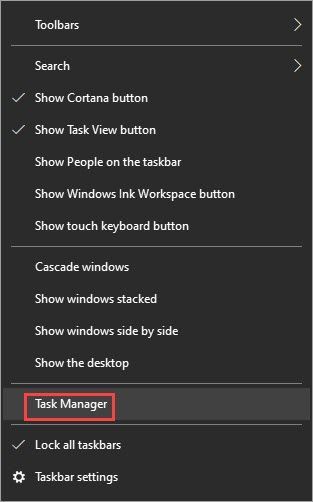
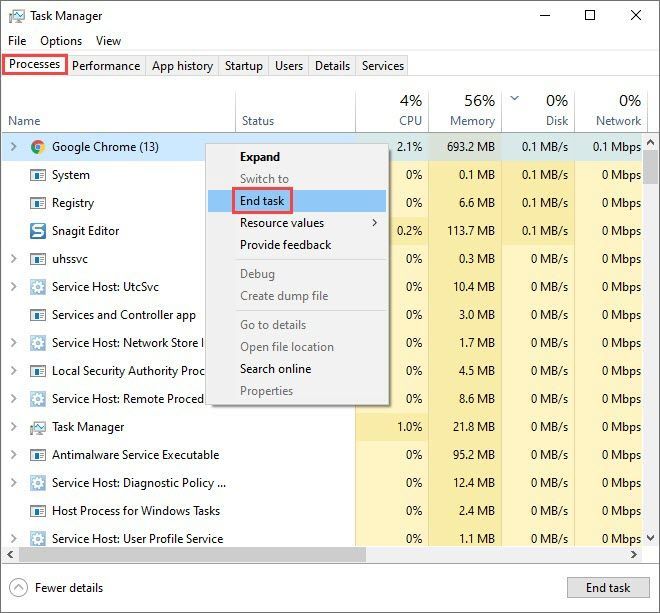
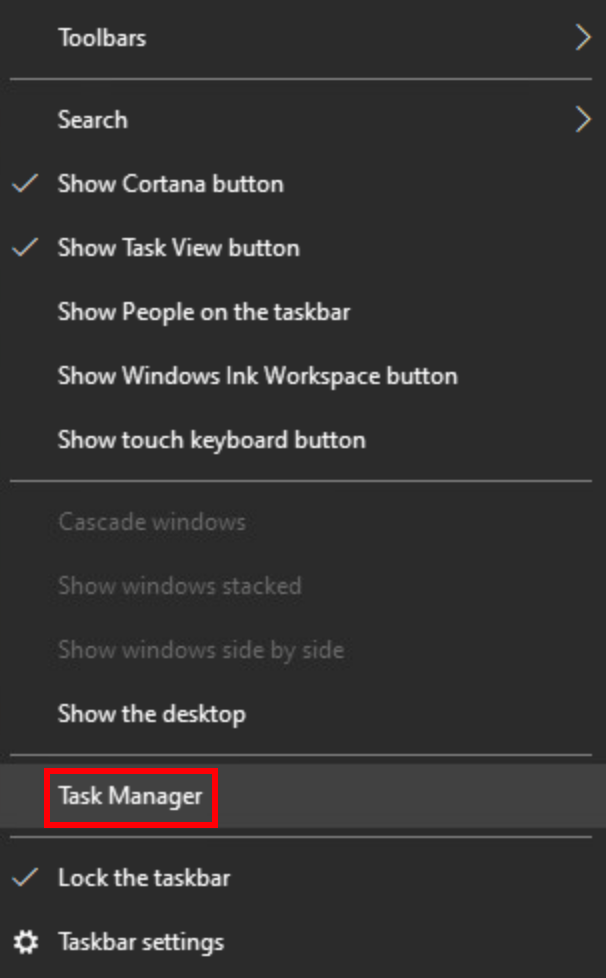
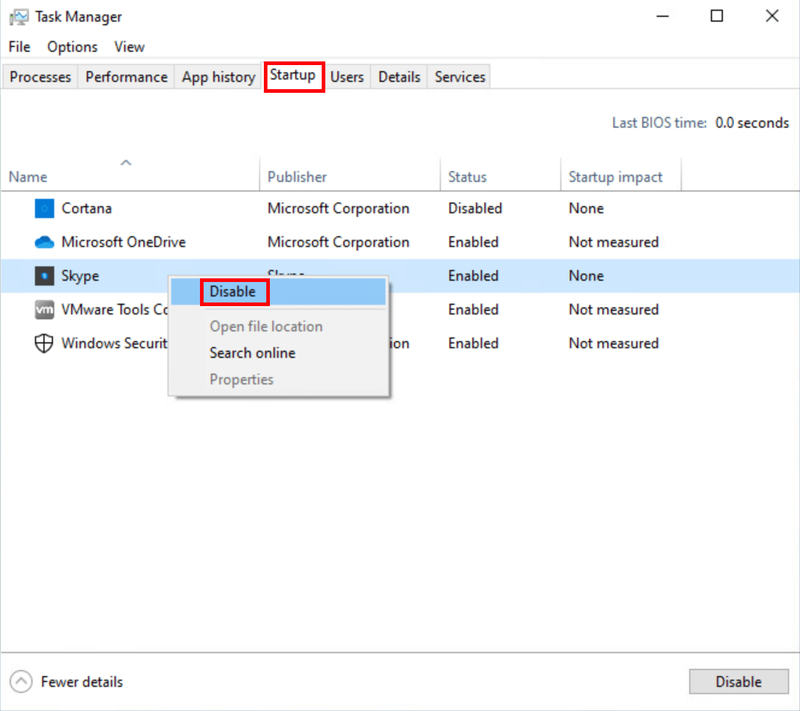
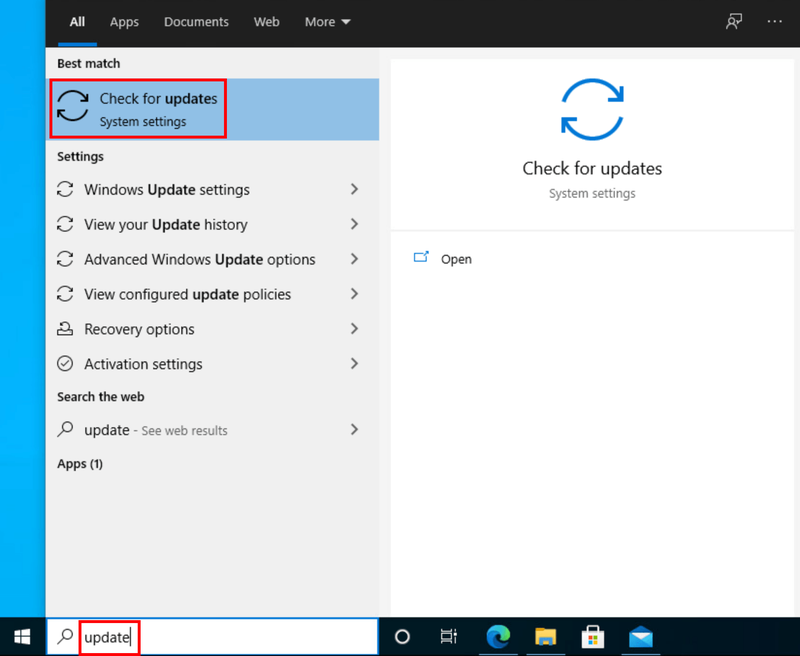
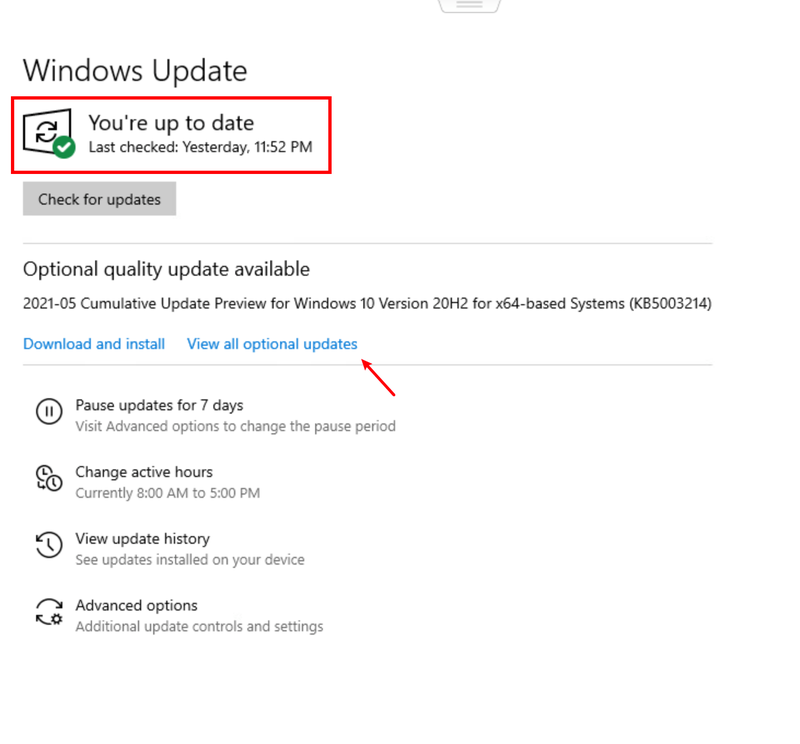
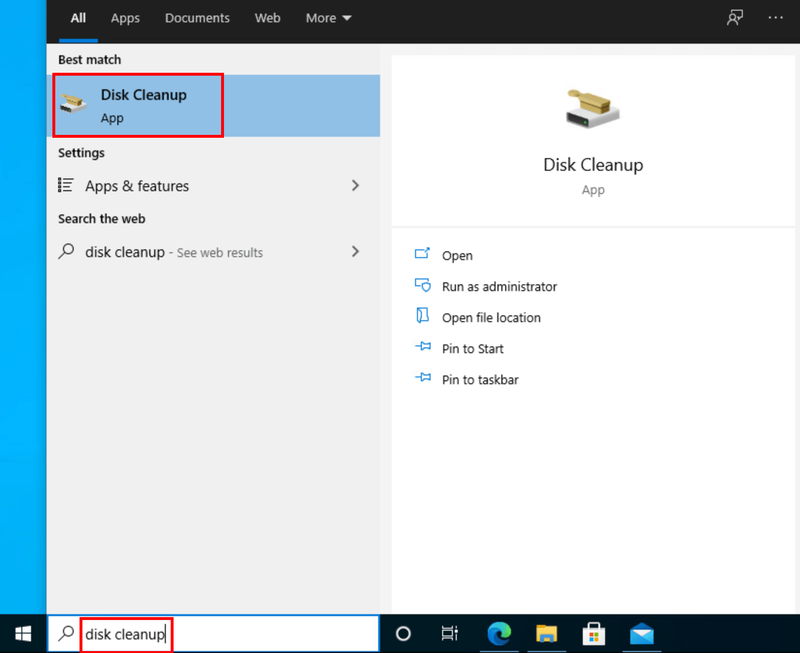
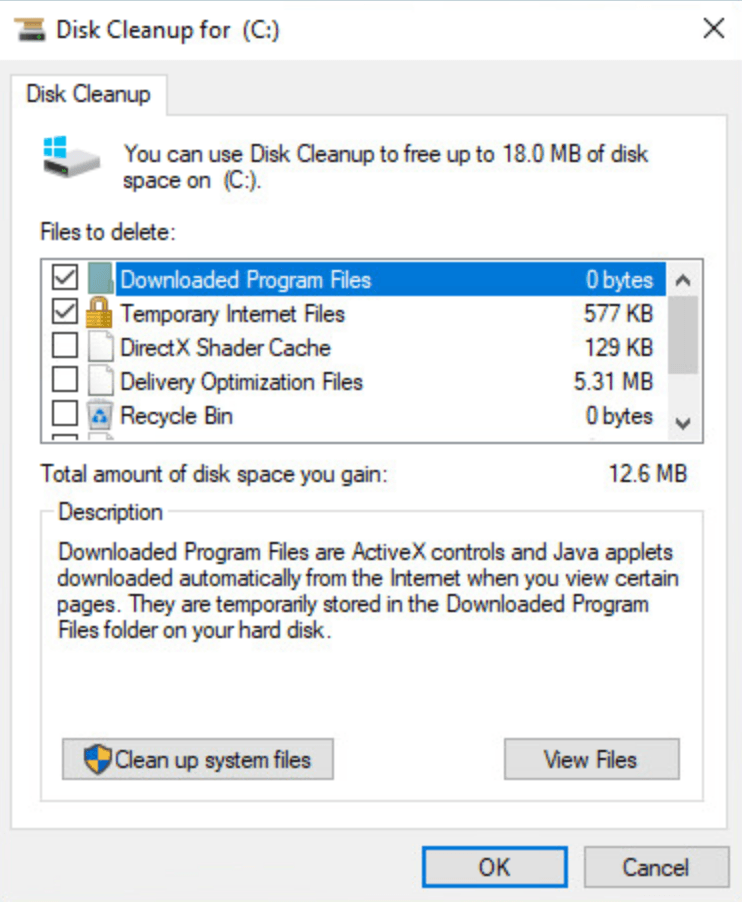
![[ИСПРАВЉЕНО] Тхе Витцхер 3 ПЦ Црасх](https://letmeknow.ch/img/knowledge/33/witcher-3-pc-crash.png)


![[Решавање проблема] Мицрософт Теамс микрофон не ради](https://letmeknow.ch/img/knowledge/50/microsoft-teams-microphone-not-working.jpg)

![[РЕШЕНО] Ассассин’с Цреед Валхалла Стуттеринг на рачунару](https://letmeknow.ch/img/program-issues/09/assassin-s-creed-valhalla-stuttering-pc.png)
![[Савети из 2022.] Како да поправите грешку Дев 6068 у МВ: Варзоне](https://letmeknow.ch/img/knowledge/23/how-fix-dev-error-6068-mw.jpg)